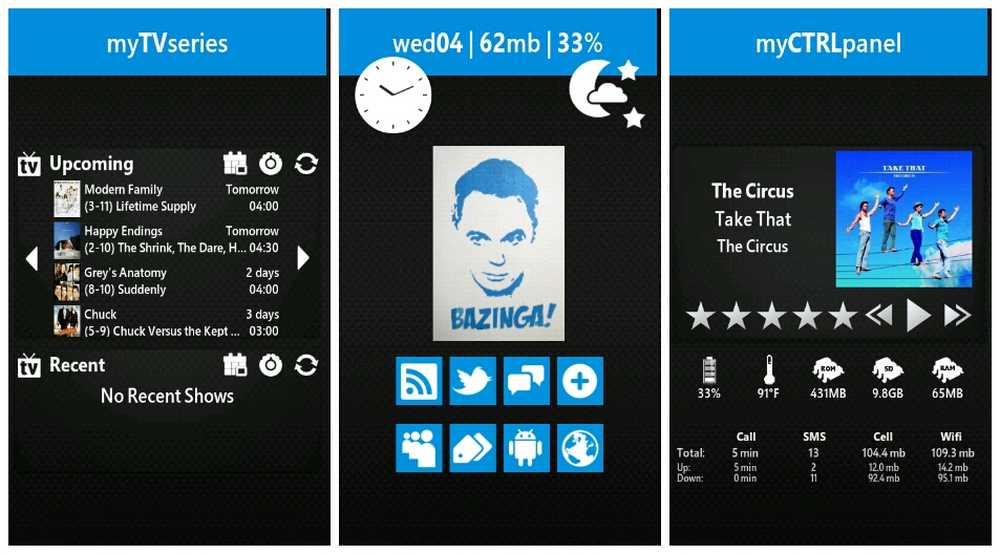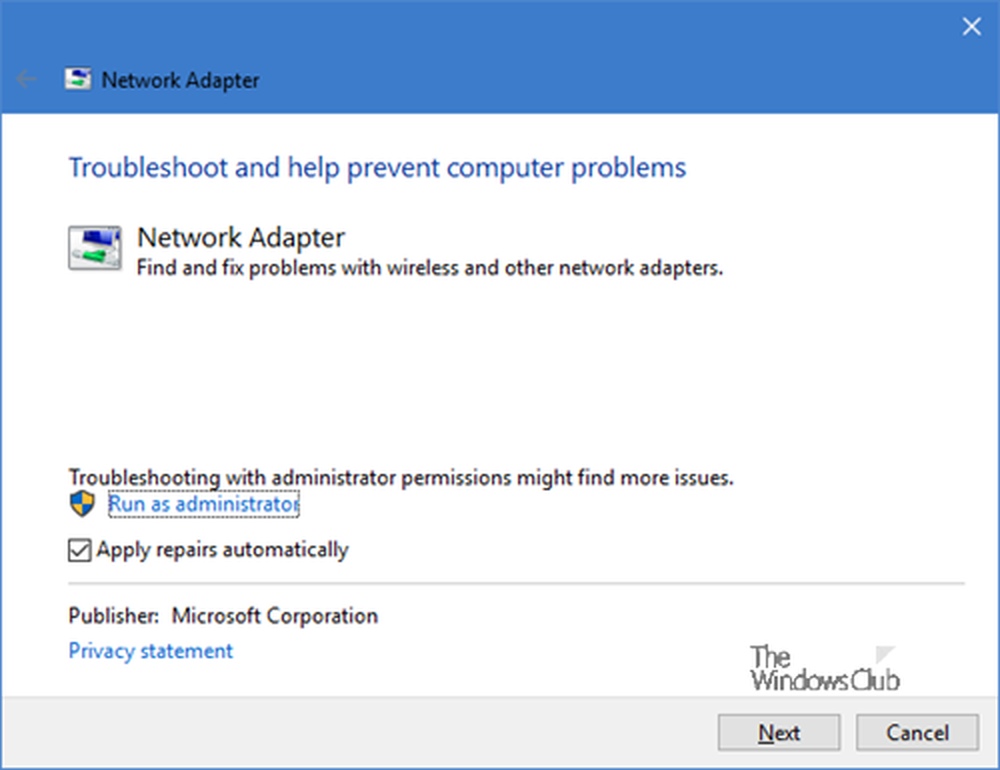5 Suggerimenti e trucchi di Windows Media Player di cui potresti non essere a conoscenza
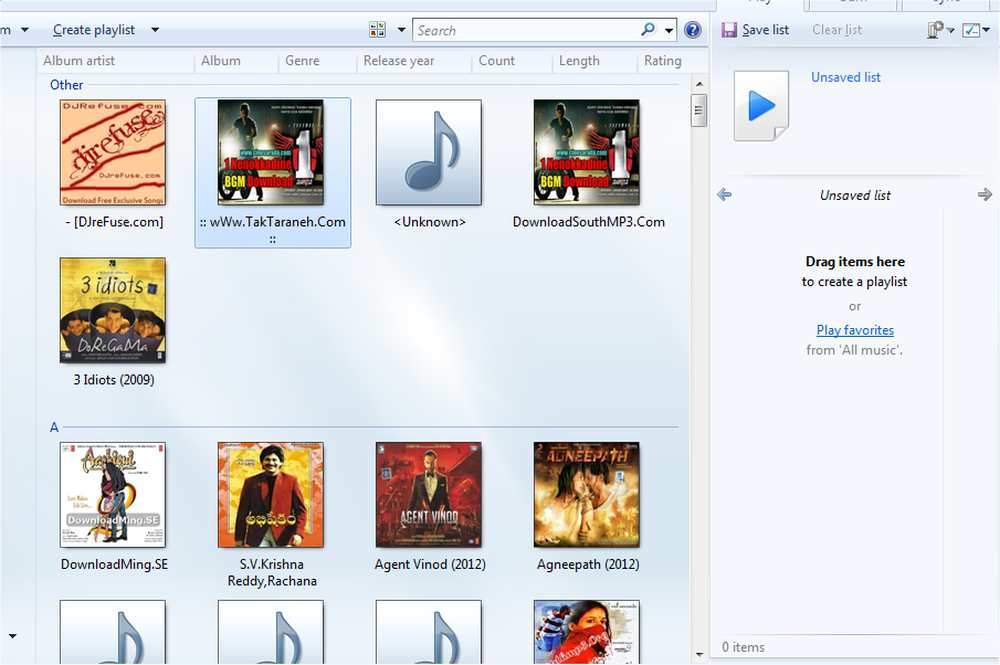
Se sei un utente di Windows, devi essere a conoscenza Windows Media Player, quale è il lettore multimediale predefinito per il sistema operativo Windows. Non richiede alcuna introduzione ed è familiare a tutti. Molti di noi ne fanno uso per riprodurre file audio e video. Sappiamo anche che supporta lo streaming online di video e musica e ci consente di valutare la musica, in modo da poter ordinare in base alla valutazione e accedere facilmente a tali file. Quasi tutti sono a conoscenza dei suggerimenti di base di Windows Media Player, ma ci sono altri suggerimenti e trucchi nascosti e sconosciuti che potresti voler conoscere.
Suggerimenti e trucchi di Windows Media Player
Ci sono alcuni suggerimenti nascosti e meno noti di Windows Media Player che sono accessibili solo quando si accede al lettore. Ti mostrerò meglio 5 tra loro. Conoscendo questi tweaks e suggerimenti, puoi dire che sei un utente esperto di Windows Media Player.
Cerca file audio e video usando gli operatori
Potrebbero esserci molti file audio e video nel PC Windows e sono visualizzati in Windows Media Player. Supponiamo, ci sono molti file audio con nomi simili e si desidera riprodurre un file particolare tra di loro. Questo sarebbe davvero difficile, se ci sono molti di questi file. Quindi, l'utilizzo della funzione Ricerca con operatori sarà molto utile. Puoi usare E o O operatore per trovare il file audio o video. Ad esempio, puoi trovare il file audio in base al nome del brano e al nome del cantante.
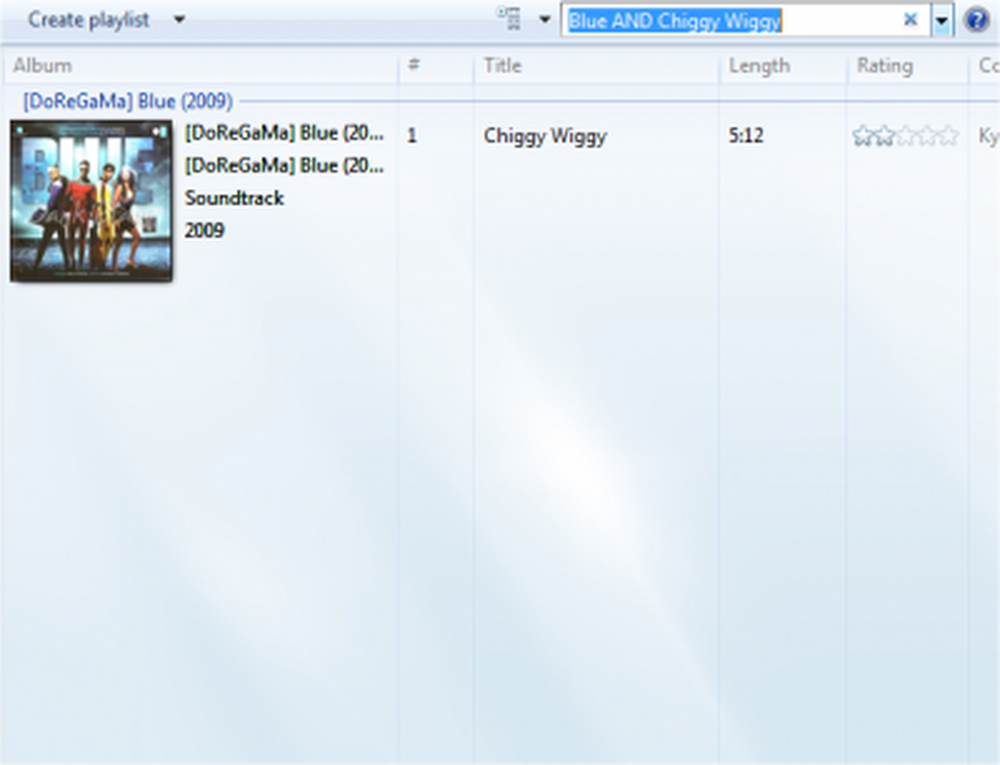
Ora, anche se potrebbero esserci molte canzoni con lo stesso nome, usando il E operatore con il nome del cantante, visualizza il file corrispondente. I risultati della ricerca vengono visualizzati cercando tra le informazioni presenti nel file audio e video del sistema. Puoi persino eseguire la ricerca con valutazioni e altri parametri.
Cerca tra anni
Windows Media Player ti permette di cercare tra anni. Se ti piacciono le vecchie canzoni o le ultime canzoni e se il tuo Windows Media Player è pieno di canzoni con gli anni '80 fino all'ultima data, sarebbe molto difficile trovare canzoni vecchie o nuove. Quindi, puoi specificare il modello di ricerca come 'anno di inizio ... anno di fine '. Quindi, controlla gli album nel PC che ha l'anno tra l'intervallo specificato compreso l'anno di inizio e di fine.
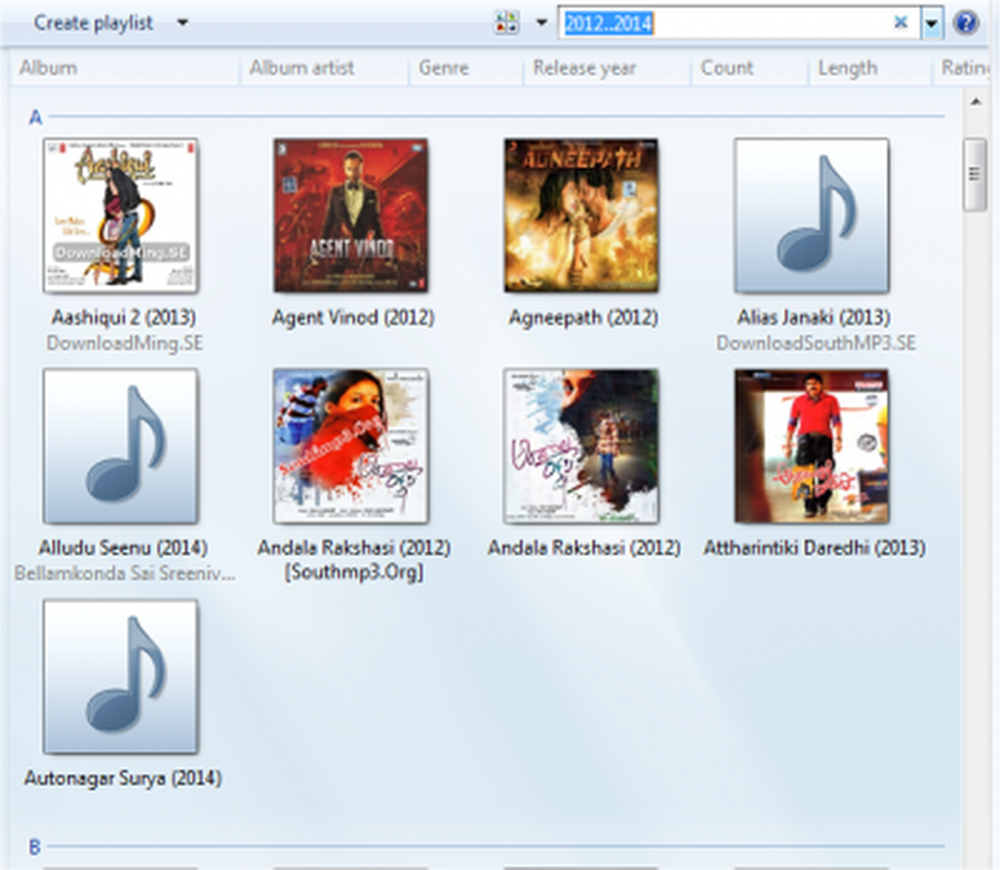
Ad esempio, se voglio cercare album dal 2012 al 2014, allora inserisco '2012 ... 2014 ' e verranno visualizzati tutti gli album corrispondenti all'anno specificato.
Interrompere l'invio dei dati di utilizzo del lettore a Microsoft
Microsoft per impostazione predefinita abilita l'opzione in Windows Media Player, che invia i dati di utilizzo del lettore ad esso. È perché migliorare l'esperienza dell'utente del giocatore. Se non hai voglia di inviare i dati di utilizzo del lettore a Microsoft, puoi fermarlo. Per farlo, vai su Strumenti> Opzioni e tocca la scheda "Privacy". Deseleziona una sola opzione sotto la sezione "Programma di miglioramento dell'esperienza del cliente di Windows Media Player".
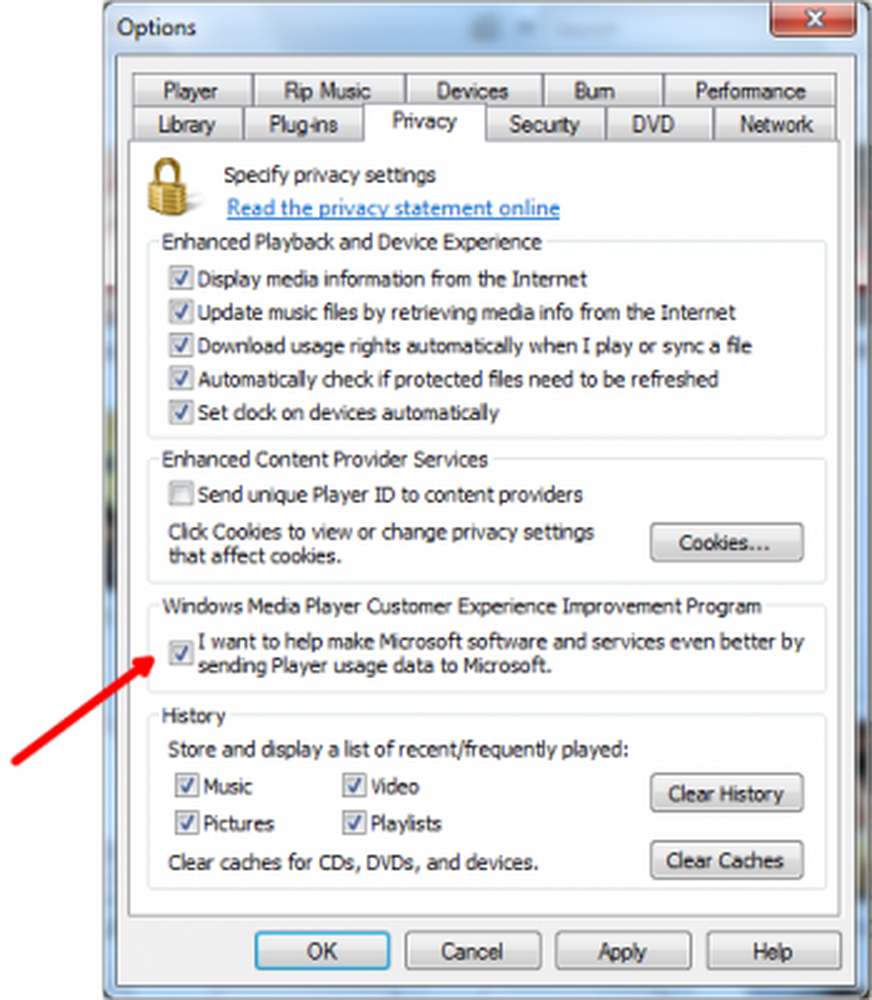
Da ora, i dati di utilizzo del lettore non vengono inviati a Microsoft. Questo è uno dei miei migliori consigli su Widows Media Player.
Smetti di giocare a DVD di alto livello con Windows Media Player
Se vuoi che il tuo Windows Media Player giochi determinati DVD di buona qualità e non permetta altri DVD di alto livello, anche quello può essere fatto con pochi clic. È possibile limitare l'accesso a Windows Media Player per la mancata riproduzione di DVD rispetto alla classificazione specificata. Per questo, vai a Strumenti> Opzioni e tocca DVD scheda. Clicca su Modificare pulsante che apre la finestra "Modifica restrizioni restrizioni". Dal menu a discesa, selezionare la classificazione minima del DVD che si desidera limitare.
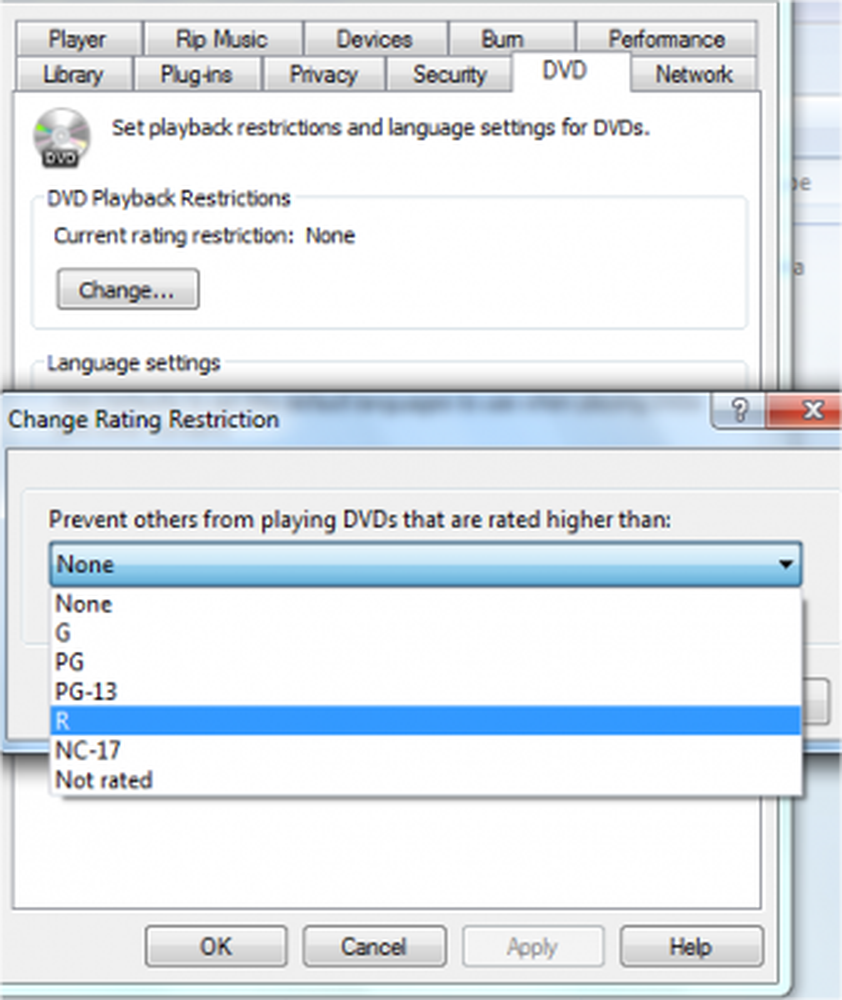
Da quel momento, il DVD che supera la valutazione specificata non verrà riprodotto in Windows Media Player. Ad esempio, se voglio limitare il mio Windows Media Player a non riprodurre DVD che sono più alti di quelliR' valutazione, quindi vorrei scegliere il valore 'R' dal menu a discesa.
Imposta il flusso regolare di streaming online
Windows Media Player ti consente di eseguire lo streaming online. A causa della bassa velocità di internet e di altri motivi, potrebbero esserci dei problemi con lo streaming. Per avere un flusso regolare di musica o film, Windows Media Player memorizza alcuni contenuti nel buffer, prima dell'inizio della riproduzione. Questo è chiamato come Buffer. Questo è utile per compensare la bassa velocità di internet e la riproduzione. Puoi scegliere il valore del buffer attraverso Strumenti> Opzioni e tocca Prestazione linguetta.
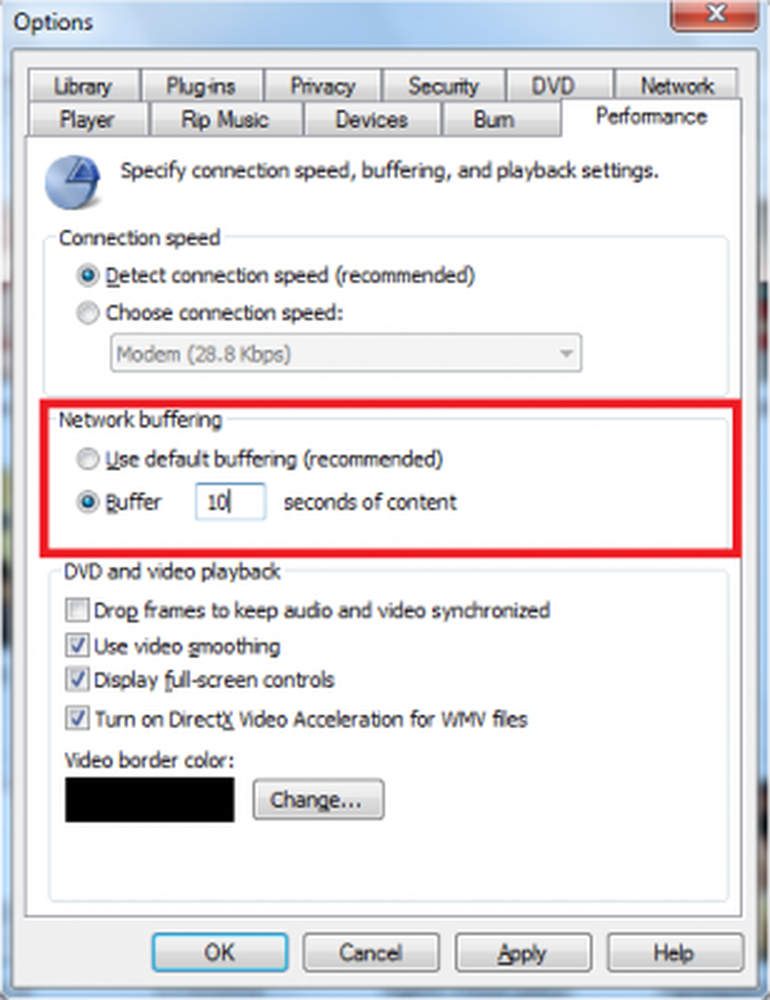
Sotto Buffering di rete, specificare il valore in mezzo Da 0 a 60. In base al valore specificato, il contenuto verrà archiviato prima dell'inizio della riproduzione. Non assegnare un valore elevato al buffer in quanto potrebbe rallentare i download.
Questo post ti mostrerà come riprodurre MP4 su Windows 10.
Se ne hai ancora da aggiungere, per favore condividi con noi.